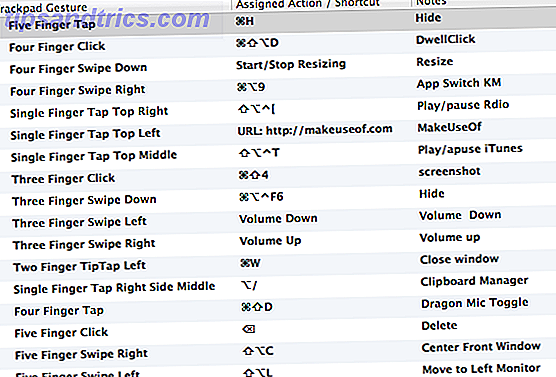
Empecé a utilizar BetterTouchTool en 2011, y desde entonces se ha convertido en una de las tres principales aplicaciones de Mac (los otros dos son Keyboard Maestro Become a Power Trackpad User With BetterTouchTool Become a Power Trackpad User con BetterTouchTool Es especialmente útil para los usuarios de Mac que hacen Mucho trabajo en aplicaciones como iPhoto o Aperture, o quién navega por la web. Lea más y TextExpander) para aumentar mi productividad y optimizar mi flujo de trabajo.
BetterTouchTool es una aplicación gratuita que le permite usar gestos con los dedos con Magic Mouse, MacBook Trackpad y Magic Trackpad para activar los atajos de teclado, mover y cambiar el tamaño de ventanas, iniciar aplicaciones y URL, seleccionar ventanas y agregar funciones a las aplicaciones.
He escrito una descripción general de las características principales de BetterTouchTool y cómo comenzar a usarlo. Convertirse en un usuario de Power Trackpad con BetterTouchTool Convertirse en un usuario de Power Trackpad con BetterTouchTool. Es especialmente útil para usuarios de Mac que trabajan mucho en aplicaciones como iPhoto o Aperture, o quien navega por la web. Lee mas . Aunque BTT puede ser utilizado por cualquier usuario de Mac, requiere un poco de tiempo para configurar y configurar los gestos que puede recordar y no son difíciles de usar. Los siguientes consejos ayudarán a los usuarios que estén familiarizados con la aplicación a aprovechar mejor algunas de sus funciones más avanzadas.
Cómo lo uso
Utilizo docenas de acciones de BetterTouchTool en mi flujo de trabajo diario. Algunas acciones son globales y la mayoría son específicas de aplicaciones individuales. Utilizo la aplicación junto con gestos con los dedos para reproducir y pausar iTunes, ocultar la aplicación principal, cerrar pestañas de Safari, publicar un tweet en TweetBot, ajustar el control de volumen, eliminar archivos en mi escritorio y mucho más.
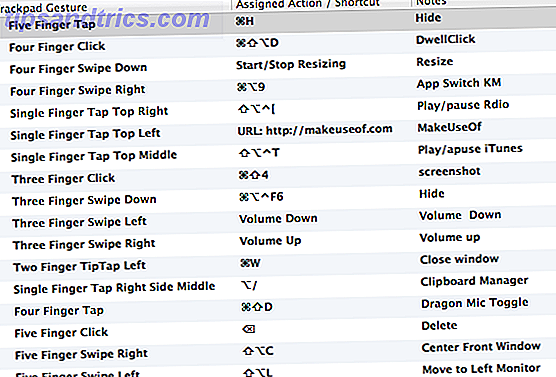
Si usted es un usuario actual de la aplicación, probablemente ya esté familiarizado con las automatizaciones básicas, por lo que ahora vamos a explorar algunas características más avanzadas, acciones y formas de utilizar BTT.
Acciones predefinidas
Si desea tener una idea de qué tipo de acciones puede realizar utilizando BTT, simplemente haga clic en el botón Acciones predefinidas en la parte inferior derecha. Incluye más de cien acciones a las que puedes aplicar gestos con los dedos. Algunas de las más prácticas incluyen Ocultar todas las ventanas, Abrir aplicación / archivo, Abrir URL, Sleep Computer, Silenciar sonido, activar la barra de menú y entrar a pantalla completa .

Consulte la lista y vea qué acciones realiza manualmente de forma regular, y en su lugar asigne gestos con los dedos para realizar esas acciones con BTT.
Dos o más acciones
Una actualización posterior de la aplicación agregó una forma de incluir acciones adicionales para un solo gesto. Por ejemplo, probablemente experimente aplicaciones que requieran el uso de las teclas Comando + Eliminar para eliminar un archivo. Y, por lo general, también debe confirmar la eliminación activando la tecla Eliminar antes de que la acción esté completa. Con BTT puede realizar dos o más acciones con un solo gesto.

Aquí hay un ejemplo de cómo usar esta característica con una aplicación llamada NoteSuite. Para crear la acción, comencé con un gesto Two Finger TipTap Left que activa el atajo de teclado Command + Delete. Luego hice clic en el botón Adjuntar acción adicional .

A continuación, asigné otra acción al mismo gesto. En este caso, agregué la acción de la tecla Retorno . Con esta configuración, realizo dos acciones de atajo de teclado con un gesto de un solo dedo. Esto es especialmente útil para una aplicación como NoteSuite que solo le permite borrar un archivo a la vez, y definitivamente es tedioso activar los dos atajos de teclado cada vez para eliminar archivos.
Cambiar el tamaño de Windows
Si hace clic en el botón Avanzado en la barra de menús y luego hace clic en Configuración de acciones, hay un conjunto completo de acciones para mover y cambiar el tamaño de ventanas, y para arrastrarlas y ajustarlas a diferentes partes de la pantalla. La otra aplicación del desarrollador, BetterSnapTool, toma el control de Windows en su computadora Mac con BetterSnapTool y Houdini toma el control de Windows en su computadora Mac con BetterSnapTool y Houdini No importa si tiene una pequeña MacBook Air de 11 "o una iMac de 27", por lo general luchando con la administración de ventanas en la pantalla de tu escritorio. Aunque uso dos monitores, utilicé ... Leer más, proporciona aún más control para cambiar el tamaño de las ventanas rápidamente.

Si prefiere mantener todos sus controles de gestos dentro de una aplicación, BTT será suficiente.
Ajustar la sensibilidad del gesto
Si te encuentras convirtiéndote en un usuario de BTT, es posible que quieras echar un vistazo a las diversas configuraciones para ajustar la velocidad y la sensibilidad a la presión de las tomas de los dedos. El desarrollador dice que no deberías tener que jugar con la configuración mucho, pero si encuentras que tus gestos son un poco lentos para activar acciones, o si se apagan demasiado rápido, intenta hacer algunos ajustes a esa configuración.

Siempre puede hacer clic en el botón Restablecer todo para volver a la configuración predeterminada.
BTT Remote
También existe la aplicación BTT Remote ($ 1.99) que le permite realizar acciones que configure en su Mac utilizando BTT. Va mucho más allá de la aplicación remota propia de Apple, ya que puede activar de forma remota prácticamente cualquier acción en su biblioteca BTT.

Lo uso para reproducir y pausar iTunes o Rdio, tomar una aplicación de pantalla completa, ajustar el volumen del sonido, poner mi pantalla en modo de suspensión, asignar una calificación de 5 estrellas a una canción que se está reproduciendo, todo desde mi sillón reclinable de oficina. Advertencia: una aplicación como esta puede hacerte perezoso.

BetterTouchTool es definitivamente para geeks de Mac y usuarios avanzados, pero si trabajas en tu Mac durante todo el día y no eres especialmente bueno recordando y usando atajos de teclado, BTT es una herramienta alternativa increíble para navegar en tu Mac.
¿Cómo se usa BetterTouchTool?
Ya te dije cómo uso esta fantástica pieza de software de productividad, así que ahora es tu turno. ¿Qué piensas de estas funciones avanzadas? ¿Cómo se integra BTT en su flujo de trabajo? Háganos saber lo que piensa en los comentarios, a continuación.



